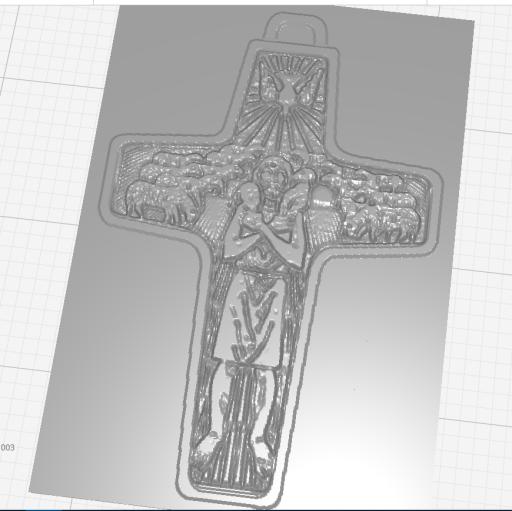Beiträge: 81
Themen: 23
Registriert seit: Nov 2022
Bewertung:
0
07.06.2025, 12:22 PM
(Dieser Beitrag wurde zuletzt bearbeitet: 07.06.2025, 12:24 PM von 3d-druckeristi.)
Hallo erstmal,
kann man ein Graustufenbild in Blender zu einem brauchbaren Relief umwandeln, bzw. erstellen, wie das zum Beispiel Cura kann?
Dort kann man ein Graustufenbild öffnen und Mittels ein paar Einstellungen ein Relief daraus erstellen lassen. Die Qualität ist aber
nicht prickelnd! Falls es in Blender ähnlich dem Cura gehen könnte welches Bilddateiformat wäre empfehlenswert?
Ich möchte einen Schmuckanhänger zu einer STL erstellt haben die ich dann zu einem Druckdienstleister schicke, der mir das
Ganze dann aus Silber herstellen kann.
Beispiel Bild aus Cura, die ausgefransten Außenränder sind nicht gerade toll:
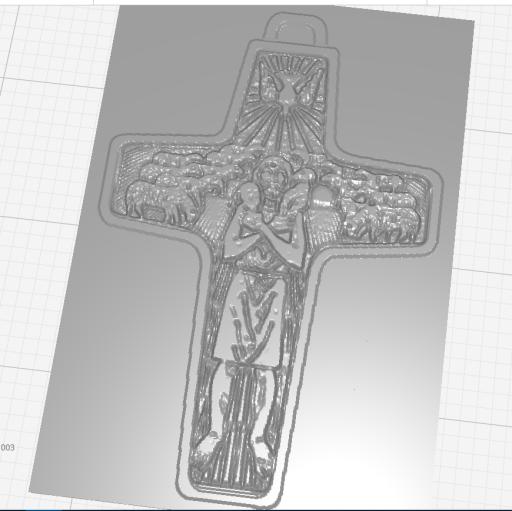
Beispiel Bild zum Vergleich, Kauf Datei Etsy:
https://www.etsy.com/de/listing/14283918...k-kreuz-3d
Beiträge: 87
Themen: 5
Registriert seit: Jun 2023
Bewertung:
8
07.06.2025, 10:38 PM
(Dieser Beitrag wurde zuletzt bearbeitet: 07.06.2025, 11:03 PM von Hobbyblenderer.)

Hallo 3D-Druckeristi,
also wenn du auch auf das Bild von Etsy zurück greifst, dann liegt es schlicht am Ausgangsmaterial. Das Bild ist für meine Begriffe zu klein für den Detailgrad, den du benötigst und damit automatisch pixelig, weil zu wenige Pixel für die Darstellung zur Verfügung stehen;
Wenn 1m Höhenunterschied auf 100 Meter verteilt werden, ist das eine angenehmere Steigung als auf einen Meter, einen Meter nach oben zu müssen - hoffe irgendetwas davon ergibt für dich Sinn. Die kleinste Einheit für den PC bleibt Pixel, den kann man nicht halbieren. Und wenn man es auf die Spitze treibt und ein Bild auf einen Pixel runter skalliert, hat dieser Pixel genau eine Farbe. Wie viel bliebe dann noch von einem Foto mit Sonnenuntergang: nüscht.
Bei einem Schwellwert von null hätte ich erwartet, dass es bis an das Gewünschte heran reicht, da aber ein Abstand umrissen ist, ist das Bild pixelig = marginalster Farbunterschied und das ist für Dein Vorhaben überhaupt nicht zu gebrauchen. Man kann es bestimmt nachbearbeiten, aber so fit bin ich in GIMP/Bildbearbeitung nicht.
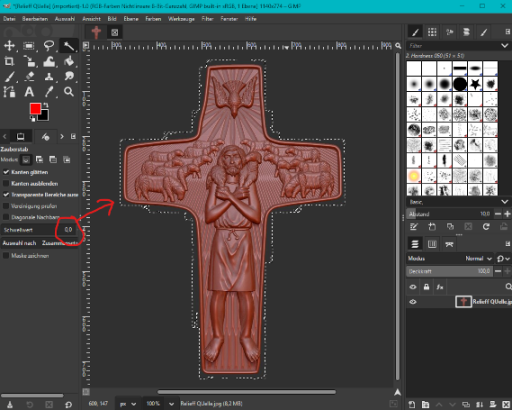
Grundsätzlich gibt es aber die Funktion, die du suchst um ein Relief zu erzeugen, in Blender:
- Blender öffnen und alles löschen, was standardmäßig in der Szene vorhanden ist (Würfel, Kamera, Licht)
- Shift + A (Tastatur) -> Add Plane
- rechts auf den Schraubenschüssel / zu den Modifiern und einen "Displace" Modifier hinzufügen (auf add klicken und "di" eingeben, dann steht es bei mir ganz oben)
- neue Textur erstellen - der Knopf erscheint nach ausführen Schritt 3, (ist mit "New" beschriftet)
- auf selber Knopfhöhe ganz rechts ist jetzt erschienen "show texture in texture tab", draufklicken!
- unten auf "Open" -> Dein Bild auswählen
- zurück zu 3. / dem Schraubenschlüssel / den Modifiern
- Strenght (bei mir hat es halbwegs nach etwas ausgesehen) auf 0,1, der Rest bleibt
- die bei 2. eingefügte Plane in den Edit Modus wechseln (TAB drücken) und die Tasten "W" danach "S" so oft wiederholen, bis sich die Plane zu einem Relief formt. Du musst zwischendrin den Edit Modus verlassen (wieder mit TAB), um das Ergebnis zu überprüfen. Übertreib es nicht, sonst kann sich Blender "aufhängen" - je nach dem wie Leistungsstark Dein PC ist. Denk daran den Mauszeiger in den Programmbereich zu haben, wo die Plane liegt. Ist der Mauszeiger z.B. ganz rechts oder außerhalb von Blender kannst Du bis zum St. Nimmerleinstag auf TAB drücken, dann tut sich nichts. Ausgewählt muss die Plane auch sein, aber wenn du sie frisch einfügst, ist sie das.
Wenn Dein PC anfängt bei den Schritten langsamer zu werden, ist das ein gutes Zeichen anzufangen aufzuhören! Du vervierfachst mit jedem Mal die Anzahl der Flächen - praktisch die künstliche Erhöhung der Auflösung, denn die Plane wird nicht größer, auf der Fläche sind jetzt mehr Punkte um etwas damit anzustellen, z.B. den "Displace" Modifier.
Da fällt mir was ein:
Video-Beispiel
Das machst du mit W und S, klar soweit? Gut: weiter!
Grundsätzlich sollte die Plane so groß sein, wie das Bild, dass du verwendest. Ist das Bild 1024 x 768px (als Beispiel), muss/sollte die Plane 1024m breit und 768m hoch eingestellt sein. Das Seitenverhältnis muss am Ende passen, ansonsten kommen komische Ergebnisse, wo die Hälfte fehlt oder sich das Bild "wiederholt". By the way 1 Pixel ist nicht 1m. Du kannst von mir aus auch 1,024 x 0,768 nehmen - kannst du halten "wie ein Dachdecker".
Die Textur kann man noch umstellen, ob sie einmal angezeigt werden soll oder sich wiederholen - siehe die Einstellungen wo du nach Schritt 5 landest -> "Mapping" aufklappen/ auf den Pfeil " >" klicken und unter "Extension" eine Einstellung Deiner Wahl treffen.
Hoffe das war für den Anfang hilfreich.
Bis später & Gruß Hobbyblenderer
Beiträge: 81
Themen: 23
Registriert seit: Nov 2022
Bewertung:
0
(07.06.2025, 10:38 PM)Hobbyblenderer schrieb: Hallo 3D-Druckeristi,
also wenn du auch auf das Bild von Etsy zurück greifst, dann liegt es schlicht am Ausgangsmaterial. Das Bild ist für meine Begriffe zu klein für den Detailgrad, den du benötigst und damit automatisch pixelig, weil zu wenige Pixel für die Darstellung zur Verfügung stehen;
Wenn 1m Höhenunterschied auf 100 Meter verteilt werden, ist das eine angenehmere Steigung als auf einen Meter, einen Meter nach oben zu müssen - hoffe irgendetwas davon ergibt für dich Sinn. Die kleinste Einheit für den PC bleibt Pixel, den kann man nicht halbieren. Und wenn man es auf die Spitze treibt und ein Bild auf einen Pixel runter skalliert, hat dieser Pixel genau eine Farbe. Wie viel bliebe dann noch von einem Foto mit Sonnenuntergang: nüscht.
Bei einem Schwellwert von null hätte ich erwartet, dass es bis an das Gewünschte heran reicht, da aber ein Abstand umrissen ist, ist das Bild pixelig = marginalster Farbunterschied und das ist für Dein Vorhaben überhaupt nicht zu gebrauchen. Man kann es bestimmt nachbearbeiten, aber so fit bin ich in GIMP/Bildbearbeitung nicht.
Grundsätzlich gibt es aber die Funktion, die du suchst um ein Relief zu erzeugen, in Blender:
- Blender öffnen und alles löschen, was standardmäßig in der Szene vorhanden ist (Würfel, Kamera, Licht)
- Shift + A (Tastatur) -> Add Plane
- rechts auf den Schraubenschüssel / zu den Modifiern und einen "Displace" Modifier hinzufügen (auf add klicken und "di" eingeben, dann steht es bei mir ganz oben)
- neue Textur erstellen - der Knopf erscheint nach ausführen Schritt 3, (ist mit "New" beschriftet)
- auf selber Knopfhöhe ganz rechts ist jetzt erschienen "show texture in texture tab", draufklicken!
- unten auf "Open" -> Dein Bild auswählen
- zurück zu 3. / dem Schraubenschlüssel / den Modifiern
- Strenght (bei mir hat es halbwegs nach etwas ausgesehen) auf 0,1, der Rest bleibt
- die bei 2. eingefügte Plane in den Edit Modus wechseln (TAB drücken) und die Tasten "W" danach "S" so oft wiederholen, bis sich die Plane zu einem Relief formt. Du musst zwischendrin den Edit Modus verlassen (wieder mit TAB), um das Ergebnis zu überprüfen. Übertreib es nicht, sonst kann sich Blender "aufhängen" - je nach dem wie Leistungsstark Dein PC ist. Denk daran den Mauszeiger in den Programmbereich zu haben, wo die Plane liegt. Ist der Mauszeiger z.B. ganz rechts oder außerhalb von Blender kannst Du bis zum St. Nimmerleinstag auf TAB drücken, dann tut sich nichts. Ausgewählt muss die Plane auch sein, aber wenn du sie frisch einfügst, ist sie das.
Wenn Dein PC anfängt bei den Schritten langsamer zu werden, ist das ein gutes Zeichen anzufangen aufzuhören! Du vervierfachst mit jedem Mal die Anzahl der Flächen - praktisch die künstliche Erhöhung der Auflösung, denn die Plane wird nicht größer, auf der Fläche sind jetzt mehr Punkte um etwas damit anzustellen, z.B. den "Displace" Modifier.
Da fällt mir was ein:
Video-Beispiel
Das machst du mit W und S, klar soweit? Gut: weiter!
Grundsätzlich sollte die Plane so groß sein, wie das Bild, dass du verwendest. Ist das Bild 1024 x 768px (als Beispiel), muss/sollte die Plane 1024m breit und 768m hoch eingestellt sein. Das Seitenverhältnis muss am Ende passen, ansonsten kommen komische Ergebnisse, wo die Hälfte fehlt oder sich das Bild "wiederholt". By the way 1 Pixel ist nicht 1m. Du kannst von mir aus auch 1,024 x 0,768 nehmen - kannst du halten "wie ein Dachdecker".
Die Textur kann man noch umstellen, ob sie einmal angezeigt werden soll oder sich wiederholen - siehe die Einstellungen wo du nach Schritt 5 landest -> "Mapping" aufklappen/ auf den Pfeil ">" klicken und unter "Extension" eine Einstellung Deiner Wahl treffen.
Hoffe das war für den Anfang hilfreich.
Bis später & Gruß Hobbyblenderer
Danke mal für die ausführliche Erklärung!
Zur Qualität des Bildes ist mir schon klar, je höher die Qualität (Auflösung) eines Fotos ist desto mehr kann man damit anfangen und desto besser wird die Qualität des Endproduktes. Das war nicht nur früher mit den Negativen von Kleinbildformat bis hoch zu den Rollfilmen! Und so ist das auch beim Digitalen Foto so!
Ein Digifoto mit ca. 10Mb ist immer besser wie eines mit 100Kb.
CURA ist zum Erstellen eines Reliefs soweit einfach zu bedienen aber speziell jetzt bei dem Kreuz bräuchte man eine höhere Bildauflösung als Vorlage. Bis jetzt erscheint mir aber trotz allem die Qualität immer noch besser zu sein wie das Original Silber Kreuz das man kaufen kann:
https://www.holyart.de/schmuck/christlic...silber-925
Meine Frage ist halt wie und mit was konnte man die STL Kaufdatei des braunen Kreuzes so gut hinbekommen?
So, ich werde mal DEine Anleitung für Blender versuchen durch zu arbeiten, mal schauen was ich hin bekomme???
Danke nochmal für Deine Mühe, ich melde mich wieder!
Gruß 3d-druckeristi
Beiträge: 87
Themen: 5
Registriert seit: Jun 2023
Bewertung:
8
Kein Ding.
Vergiss nicht dass auch andere weniger Wissende hier vorbei kommen könnten. Man neigt halt gern zu "schon klar", aber woher soll man wissen wie der Kenntnisstand des Gegenübers ist, also lieber vom Urschleim und alle haben etwas davon.
Klaro. Falls sich weitere Fragen ergeben, melde dich!
Ansonsten einen ruhigen Sonntag.
Beiträge: 81
Themen: 23
Registriert seit: Nov 2022
Bewertung:
0
(08.06.2025, 10:07 AM)Hobbyblenderer schrieb: Kein Ding.
Vergiss nicht dass auch andere weniger Wissende hier vorbei kommen könnten. Man neigt halt gern zu "schon klar", aber woher soll man wissen wie der Kenntnisstand des Gegenübers ist, also lieber vom Urschleim und alle haben etwas davon.
Klaro. Falls sich weitere Fragen ergeben, melde dich!
Ansonsten einen ruhigen Sonntag.
Ich brauche jetzt erst mal noch ein bischen Muse die Anleitung von Dir durchzugehen.
Ich muß dafür einfach gut aufgelegt sein, sonst wird es eh nichts.
Dennoch aber die Frage, ich verwende noch Blender Version 2.92.0, kann die auch noch nach Deiner
Anleitung funktionieren?
Beiträge: 87
Themen: 5
Registriert seit: Jun 2023
Bewertung:
8
Kann sein. Die GUI sieht definitiv anders aus - gut möglich dass das in dem Fall der einzige Unterschied ist. Tu dir selbst einen gefallen und hol dir hin und wieder das akt. Blender. Zw. 2.92.0 und "meiner" 4.4.3 liegen Welten, was die GUI betrifft (Erscheinungsbild für den Benutzer = GUI).
Beiträge: 81
Themen: 23
Registriert seit: Nov 2022
Bewertung:
0
(08.06.2025, 02:10 PM)Hobbyblenderer schrieb: Kann sein. Die GUI sieht definitiv anders aus - gut möglich dass das in dem Fall der einzige Unterschied ist. Tu dir selbst einen gefallen und hol dir hin und wieder das akt. Blender. Zw. 2.92.0 und "meiner" 4.4.3 liegen Welten, was die GUI betrifft (Erscheinungsbild für den Benutzer = GUI).
Hallo erstmal,
Leider läßt sich kein Bild ins Blender importieren, ich hab das mit bmp, jpg und png Format probiert.
Ob das an der alten 2.92 Version liegt? Ich werde mich da aber jetzt nicht in Blender reinsteigern.
Ich hab in der Zwischenzeit noch etwas im Netz gestöbert und bin auf Makerworld.com gestoßen.
Da kann man sich kostenlos Reliefs in einer verdammt guten Qualität erstellen lassen.:
https://makerworld.com/de/makerlab/relie...m=makerlab
Das ist es was ich im Prinzip gesucht habe!
Trotz allem, herzlichen Dank für Deinen Tipp in Blender! 
|